在開發外掛時,常用的 Revit 外掛有兩個,一個是用來執行撰寫好的程式外掛 Add-In,另一個則是用來查看 Revit 物件資料結構的外掛 LookUp。
Add-In 比較容易理解,網路上有許多免費的 Revit 外掛,可以供使用者下載使用,有使用過的人應該就知道,下載完以後,工具列處會多出幾個按鈕,按下按鈕以後就能夠執行不同功能,這些按鈕我們稱為 Ribbon。然而,在外掛還未被包裝成 Ribbon 前,就需要使用 Add-In 來執行我們撰寫的程式(外掛)。至於如何將撰寫好的程式包裝成 Ribbon,之後會有一天做更詳細的說明。
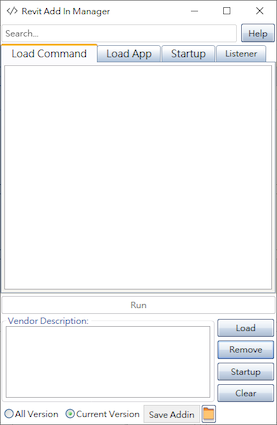
LookUp 在撰寫外掛中扮演非常重要的角色,有了它才能知道程式應該如何撰寫。首先,要從 BIM (建築資訊模型, Build Information Modeling) 開始說起,Revit 是 BIM 軟體的其中一種,它與一般 3D 軟體不同的地方在於,Revit 的 3D 模型還包含了物件導向的概念。
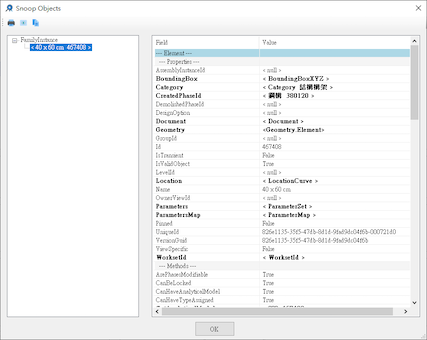
舉例來說,一根柱在一般的軟體中,就是一個長方體量體,可在 Revit 中,一根柱即是一個物件,這個物件屬於 “結構柱” 這個品類。結構柱這個品類中,還能再新增不同類型的柱,每個類型都有其訂定的尺寸及材料,而一個類型中又有許多柱物件,每個物件都擁有自己獨立的、不重複的 ID 號碼,如同我們每個人都有自己的身分證字號一樣,此外,物件內也包含其樓層、起始高度等參數,這樣層層遞進的關係便是物件導向的概念。
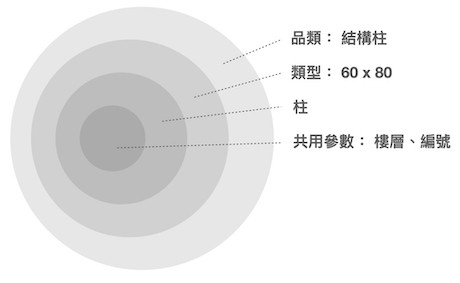
當使用者點選某根柱物件時,能夠在一旁的性質欄位中,看見這根柱的的尺寸、長度、體積等這些參數。然而,這根柱除了包含使用者在性質欄位中看到的參數以外,背後其實還包含了更多資訊,例如組成這根柱的面、邊、點座標等,這些 Revit 介面中無法查看的資訊,則能夠透過 LookUp 這個外掛看見。除此之外,還能透過 LookUp 看到該物件能使用的 API 指令,以及呼叫指令後,可以獲得的資訊內容。
說明到這裡,可能還是無法清楚了解 物件導向、Revit 的資料結構,以及 LookUP。別擔心,之後會有ㄧ天做更詳細的說明,再搭配實際使用,大家便能清楚了解,使用多了就會非常得心應手。
常使用的網頁則有 Revit API Docs、Revit API Forum、The Building Coder。事實上,LookUp 中只提及了少部分的指令(函式),因此,才會需要 Revit API Docs 這個網頁。裡面包含了所有 Revit API 的指令說明,某些指令除了說明以外,也會有一小段的程式範例,讓使用更清楚此指令應該如何使用。
然而,那些沒有範例的指令,則可以在 Revit API Forum 這個網頁中,找到相關範例。此網站是 Autodesk 所製作的論壇,有許多使用者會在上面提問,Autodesk 人員或路人大神會在下方解惑。而 The Building Coder 則是 Autodesk 專業的工程師,這位大神所發的文章包山包海,小至函式的使用範例,大至一整套功能等程式範例,而這些文章都在該網站中。
最最容易的方法,就是打開搜尋引擎,輸入「Revit API」加上想知道的函示名稱,或者想撰寫的功能,例如「獲取參數」,便能找到相關的教學網站。
